Точечные и векторные изображения
Основной недостаток точечного изображения состоит в фиксированном размере пикселов. Из-за этого при увеличении или уменьшении возникают крайне нежелательные эффекты. При увеличении изображения между плотно "прижатыми" друг к другу пикселами появляется свободное место. Заполнить его, строго говоря, нечем, кроме размещения на свободных местах копий пикселов, находящихся рядом. Это эквивалентно увеличению размера пиксела при увеличении изображения. Однако сильно увеличивать размер пиксела нельзя – слишком крупные пикселы перестанут сливаться в глазу зрителя в однородное изображение, видимость смыкания разрушится. Этот эффект хорошо известен профессиональным фотографам, которые говорят про чрезмерно увеличенную фотографию – "полезло зерно". И в самом деле, сильно увеличенное точечное изображение приобретает отчетливо видимую зернистую структуру, а это хорошо только при создании специфических художественных эффектов. В машинной графике это явление называется искажениями растрирования. При этом под растрированием понимается процесс преобразования векторного изображения в точечное (или одного точечного изображения в другое со сменой характеристик пикселов). При уменьшении точечного изображения с сохранением прежнего размера пикселов неизбежно приходится выбрасывать некоторые пикселы, что приводит к потере части содержащейся в изображении информации. Не спасает положения и уменьшение размеров пиксела, поскольку устройства отображения информации (дисплеи, полиграфические машины и принтеры) все равно не могут воспроизводить слишком маленькие пикселы – в результате детали изображения становятся плохо различимыми.
Более того, оказывается, что размеры точечного изображения при сохранении исходного размера пикселов можно увеличивать лишь кратно – в два, три и т. д. раз. Если это условие не соблюдается, на изображении может возникать муар – волнообразные полосы, точки или клетки. Избавиться от муара, не искажая само изображение, не так-то просто.
Второй, не менее существенный недостаток точечных изображений состоит в отсутствии внутренней структуры, соответствующей структуре изображенных объектов. Попробуем разобраться в этом на примере. Если на точечном изображении мы видим мужчину в галстуке-бабочке и со значком на лацкане, это – результат работы нашего мозга, выделившего в изображении такие объекты, как значок и галстук. Чтобы идентифицировать соответствующие этим объектам пикселы при работе с программой редактирования точечной графики, придется немало потрудиться. Если при работе над изображением необходимо удалить значок, то после этого придется еще как-то заполнять образовавшуюся после удаления пикселов значка "дыру" в изображении – фактически, дорисовывать его. Еще больше мороки возникает при необходимости слегка поправить покосившийся галстук.
Третий недостаток точечных изображений – большой объем памяти, требующейся для их хранения. При работе с точечными изображениями высокой четкости и сравнительно большого размера нередки случаи, когда размеры соответствующих им файлов составляют сотни мегабайт. Работа с такими громоздкими объектами зачастую оказывается не под силу даже самым современным и мощным компьютерам.
Векторное изображение существенно более гибко в работе. Чтобы увеличить или уменьшить его, требуется всего лишь изменить один управляющий параметр изображения в целом – масштаб. При этом размер файла с векторным изображением не увеличится ни на один байт. Внесенные изменения будут учтены при рендеринге, и четкость изображения не пострадает. На рис. 1.1 представлены результаты увеличения точечного и векторного изображения.
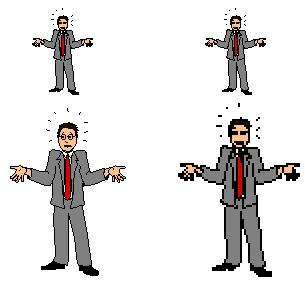
Рис. 1.1. Векторное изображение (слева) можно, в отличие отточенного (справа), масштабировать без потери четкости и деталей
— Регулярная проверка качества ссылок по более чем 100 показателям и ежедневный пересчет показателей качества проекта.
— Все известные форматы ссылок: арендные ссылки, вечные ссылки, публикации (упоминания, мнения, отзывы, статьи, пресс-релизы).
— SeoHammer покажет, где рост или падение, а также запросы, на которые нужно обратить внимание.
SeoHammer еще предоставляет технологию Буст, она ускоряет продвижение в десятки раз, а первые результаты появляются уже в течение первых 7 дней. Зарегистрироваться и Начать продвижение
В отличие от точечного изображения степень структуризации векторного изображения может быть произвольной. Она определяется создающим его художником. Как мы увидим в последующих уроках, составляя изображение значка на лацкане из двух кругов и текстовой надписи, можно объединить эти объекты в группу и даже дать ей имя "Значок", чтобы потом было легче найти эти объекты. Удаление этой группы приведет к исчезновению значка, но не к возникновению "дыры" на пиджаке – ведь изображение пиджака составлено из других объектов, которые просто станут видны в том месте, где раньше был значок. Не составляет проблемы и "поправить галстук" – достаточно изменить значение угла поворота группы объектов, из которых составлено его изображение. Размеры файлов с векторными изображениями в большинстве случаев намного меньше размеров файлов с изображениями точечными.
В заключение сравнительного анализа классов изображений отметим, что преобразование векторного изображения в точечное (растрирование или рендеринг) представляет собой достаточно простой и абсолютно формальный процесс, выполняющийся большинством программ машинной графики без вмешательства пользователя. Преобразование же точечного изображения в векторное (векторизация или трассировка) в подавляющем большинстве случаев требует не просто вмешательства, а творческого участия пользователя (подробнее об этом – в уроке 17). Напрашивается очевидный вывод: при разработке иллюстративного графического проекта, независимо от того, к какому классу должно принадлежать итоговое изображение, начинать целесообразнее с векторного изображения – тем более что в CorelDRAW 11 имеется мощный арсенал средств и для работы с точечными изображениями.
Примечание
Конечно, из этого, как и почти из любого правила, есть исключения. Если в процессе работы над проектом требуется проводить с предоставленными в качестве исходного материала точечными изображениями сложную цветовую коррекцию (с избирательным подходом к его различным участкам), выполнять размывание или применять сложные точечные эффекты, а добавлять к ним новые фрагменты изображения не требуется, тогда удобнее с самого начала работать над проектом в программе точечной графики вроде Corel PhotoPaint или Adobe Photoshop.
